
2013 में, Google ने Chromecast नामक एक छोटा गैजेट लॉन्च किया। डिवाइस आपको अपने स्मार्टफोन, टैबलेट या कंप्यूटर से अपने टीवी पर ऑडियो और वीडियो स्ट्रीम करने देता है। उस समय, जब स्मार्ट टीवी अभी भी दुर्लभ थे, यह Roku और Apple TV जैसे समर्पित स्ट्रीमिंग मीडिया उपकरणों की तुलना में टीवी स्ट्रीमिंग करने का कहीं अधिक किफायती तरीका था।
जिस तरह से आपने उस पहले Chromecast डिवाइस का उपयोग किया था, वह आपके अन्य डिवाइस से वायरलेस तरीके से सामग्री भेजने का कार्य "कास्ट" करना था। यह अपने स्वयं के रिमोट के साथ नहीं आया था, इसलिए इसे आपके टीवी पर ऑडियो और वीडियो चलाने के लिए कास्टिंग ही एकमात्र तरीका था। एक डिवाइस से दूसरे डिवाइस में कास्टिंग करने में सक्षम तकनीक को अपना नाम दिया गया: Google कास्ट।
तो, यह "क्रोमकास्ट" (भौतिक उत्पाद) और "Google कास्ट" है – वह तकनीक जो आपको अपने अन्य उपकरणों से उस उत्पाद पर सामग्री चलाने की सुविधा देती है। बिल्कुल सीधा, सही?
इतना शीघ्र नही। उस मूल क्रोमकास्ट डिवाइस के लॉन्च के तुरंत बाद, Google ने अन्य कंपनियों को अपने टीवी, साउंडबार, प्रोजेक्टर और स्पीकर में क्रोमकास्ट कार्यक्षमता को एम्बेड करने की क्षमता दी। अचानक, Chromecast डिवाइस लगभग कुछ भी हो सकता है – न कि केवल आपके टीवी से जुड़ा एक छोटा डोंगल।
इससे Google की तकनीक को लेकर कुछ भ्रम पैदा हो गया है, और इससे भी महत्वपूर्ण बात यह है कि यह क्या करती है और कैसे काम करती है, इसका वर्णन करने के लिए हम जिन शब्दों का उपयोग करते हैं। लेकिन चिंता न करें – हम इसे पूरी तरह से तोड़ देंगे – और आप कुछ ही मिनटों में Chromecast/Google कास्ट विशेषज्ञ बन जाएंगे।
यहां वह सब कुछ है जो आपको जानना आवश्यक है।
आइए सबसे महत्वपूर्ण अवधारणा को समझाकर शुरुआत करें जब Google के स्ट्रीमिंग डिवाइस और तकनीक की बात आती है: हार्डवेयर और सॉफ्टवेयर के बीच का अंतर।
क्रोमकास्ट हार्डवेयर
जैसा कि हमने ऊपर बताया, Google द्वारा बनाया गया मूल Chromecast डिवाइस एक छोटा HDMI डोंगल था जिसे आपने अपने टीवी में प्लग किया था। एक बार बिजली और आपके वाई-फाई नेटवर्क से कनेक्ट होने के बाद, यह आपको अपने कंप्यूटर, स्मार्टफोन या टैबलेट से वीडियो सामग्री को अपने टीवी पर प्रसारित करने देता है।
वह उपकरण अपनी कम कीमत और संचालन की सरलता के कारण बहुत लोकप्रिय साबित हुआ, और इसके तुरंत बाद क्रोमकास्ट ऑडियो (केवल संचालित स्पीकर के सेट या ऑडियो इनपुट वाले किसी भी डिवाइस पर ऑडियो प्रसारित करने के लिए) आया। अंततः Google ने दो और Chromecast पेश किए, जिनमें 4K/HDR-सक्षम Chromecast Ultra शामिल है।
इन सभी उपकरणों ने एक समान दर्शन साझा किया। वे सामग्री को "कास्ट" करने के लिए एक स्रोत डिवाइस पर निर्भर थे। उनके पास रिमोट कंट्रोल नहीं थे – जो डाला जा रहा है उसके चयन से लेकर प्लेबैक नियंत्रण तक सब कुछ स्रोत डिवाइस से किया गया था। कोई ऑन-स्क्रीन इंटरफ़ेस नहीं था और कोई अंतर्निहित ऐप्स या फ़ंक्शन नहीं थे।
2016 में, जब Google ने यह स्पष्ट करना चाहा कि आप चुनिंदा तृतीय-पक्ष डिवाइसों पर भी कास्ट कर सकते हैं, तो उसने "क्रोमकास्ट बिल्ट-इन" लेबल बनाया। उस समय, यह समझ में आया। यदि आपके स्मार्ट टीवी में क्रोमकास्ट बिल्ट-इन है, तो इसका मतलब है कि यह क्रोमकास्ट अल्ट्रा (यदि यह 4K/HDR टीवी था) के समान काम कर सकता है और यदि आपके साउंडबार में क्रोमकास्ट बिल्ट-इन है, तो इसका मतलब है कि यह वही चीजें कर सकता है जो एक Chromecast ऑडियो.
Google TV दर्ज करें

जबकि Google का Chromecast उपकरणों का पोर्टफोलियो लोकप्रिय साबित हुआ, इस तथ्य से कोई इंकार नहीं कर सका कि ऑन-स्क्रीन इंटरफ़ेस और रिमोट कंट्रोल की कमी एक समस्या बन रही थी। जैसे-जैसे रोकू और अमेज़ॅन के उपकरण सस्ते होते गए, क्रोमकास्ट उपकरणों ने अपना आकर्षण खोना शुरू कर दिया।
अजीब बात है, Google ने पहले से ही एंड्रॉइड टीवी के नाम से एक प्रतिस्पर्धी मंच बनाया था, जिसका उपयोग कई टीवी और सेट-टॉप बॉक्स निर्माता समृद्ध, ऐप-संचालित स्ट्रीमिंग मीडिया अनुभव बनाने के लिए कर रहे थे। लेकिन Google ने कभी भी अपना Android TV उत्पाद नहीं बनाया था।
यह 2020 में Google TV के साथ Google Chromecast की रिलीज़ के साथ बदल गया, जो Android TV पर आधारित एक पूर्ण स्ट्रीमिंग मीडिया डिवाइस है , लेकिन इसे Google TV के नाम से ज्ञात एक विशेष सामग्री खोज इंटरफ़ेस के साथ बढ़ाया गया है। इस नए उपकरण के आने के कुछ ही समय बाद, Google ने अपने सभी पुराने Chromecast उत्पादों को बंद कर दिया।
फिर भी यह सबसे अच्छे स्ट्रीमिंग डिवाइसों में से एक है जिसे आप खरीद सकते हैं।
Google TV के साथ Google Chromecast एक बहुत ही सम्मोहक उत्पाद साबित हुआ, जिसने पुराने Chromecast उपकरणों की सभी कास्टिंग क्षमताओं को बरकरार रखा, लेकिन इसे एक स्टैंडअलोन स्ट्रीमिंग प्लेटफॉर्म के रूप में स्वतंत्र रूप से भी इस्तेमाल किया जा सकता था। आज, दो संस्करण हैं: एक जो 4K/HDR को संभालता है, और एक कम महंगा मॉडल जो 1080p/HDR तक सीमित है।
दुर्भाग्य से, इससे खरीदारों के मन में एक अलगाव पैदा हो गया। यदि आप "क्रोमकास्ट बिल्ट-इन" वाला साउंडबार खरीदते हैं, तो क्या इसका मतलब यह है कि यह Google TV के साथ Google Chromecast के समान ही काम करता है? वायरलेस स्पीकर के बारे में क्या? या एक एंड्रॉइड टीवी सेट-टॉप बॉक्स?
Google कास्ट पर वापस जाएँ

Google को इस बिंदु पर एहसास हुआ कि Chromecast बिल्ट-इन लेबल अब खरीदारों को सही जानकारी नहीं देता है। साउंडबार और प्रोजेक्टर से लेकर एलजी, जेबीएल, बैंग एंड ओलुफसेन, विज़ियो, डेनॉन और कई अन्य ब्रांडों के स्मार्ट टीवी और वाई-फाई-कनेक्टेड स्पीकर तक ये तृतीय-पक्ष डिवाइस – वे सभी अभी भी एक ही मुख्य विशेषता साझा करते हैं: संगत उत्पादों से Google कास्ट सत्र प्राप्त करने की क्षमता, लेकिन वे Google TV स्ट्रीमर के साथ Google के वर्तमान Chromecast की सुविधाओं के पूर्ण सेट को पुन: पेश नहीं करते हैं।
चीजों को व्यवस्थित करने में थोड़ा समय लगा, लेकिन मई 2024 में, Google ने Chromecast बिल्ट-इन को वापस Google कास्ट में बदल दिया।
अंततः, हालाँकि, क्रोमकास्ट बिल्ट-इन और Google कास्ट का मतलब एक ही है: इनमें से किसी एक लेबल वाला उत्पाद कास्ट ऑडियो और/या वीडियो प्राप्त कर सकता है, यह इस पर निर्भर करता है कि उसमें स्क्रीन है या सिर्फ एक स्पीकर है।
Google कास्ट कैसे काम करता है?
आप जिस सामग्री को देखना या सुनना चाहते हैं उसके आधार पर कास्टिंग विभिन्न तकनीकों का उपयोग करती है। यदि आप जो सामग्री कास्ट कर रहे हैं वह YouTube या Spotify जैसी स्ट्रीमिंग सेवा से आती है, तो आप वास्तव में एक डिवाइस से दूसरे डिवाइस पर एक निर्देश भेज रहे हैं। अपने फ़ोन से Google कास्ट-सक्षम डिवाइस पर YouTube वीडियो कास्ट करते समय, आपका फ़ोन कह रहा है, "यहां एक YouTube वीडियो है जिसे मैं चाहता हूं कि आप चलाएं।" इसके बाद कास्ट-सक्षम डिवाइस अपने स्वयं के इंटरनेट कनेक्शन का उपयोग करके सीधे YouTube तक पहुंच कर कर्तव्यनिष्ठा से प्रतिक्रिया करता है ताकि यह आपके लिए उस वीडियो को स्ट्रीम कर सके।
इस परिदृश्य में, आपका फ़ोन बस एक रिमोट कंट्रोल के रूप में कार्य कर रहा है, और इसमें चलाने, रोकने या तेज़-फ़ॉरवर्ड/रिवाइंड करने की क्षमता शामिल है।
एकमात्र सीमा यह है कि आपके चुने हुए स्ट्रीमिंग ऐप को कास्टिंग का समर्थन करना चाहिए। उनमें से सभी ऐसा नहीं करते हैं, और कुछ इस बारे में चयनात्मक हैं कि कास्टिंग करने के लिए किन उपकरणों का उपयोग किया जाता है। उदाहरण के लिए, अमेज़ॅन प्राइम वीडियो आपको एंड्रॉइड या आईओएस डिवाइस से कास्ट करने देगा, लेकिन कंप्यूटर से नहीं।
यदि आप अपने कंप्यूटर या फोन पर संग्रहीत संगीत को कास्ट करना चाहते हैं या अपने फोन की स्क्रीन या शायद क्रोम ब्राउज़र में एक टैब की संपूर्ण सामग्री को मिरर करना चाहते हैं, तो उस सामग्री को आपके होम नेटवर्क (या होटल के वाई-फाई नेटवर्क) पर भौतिक रूप से स्ट्रीम किया जाना चाहिए। एक डिवाइस से दूसरे डिवाइस तक.
क्या Apple AirPlay यही नहीं करता है?
बहुत ज्यादा। Google कास्ट और AirPlay बहुत समान रूप से काम करते हैं, लेकिन कुछ प्रमुख अंतरों के साथ।
पीसी, एंड्रॉइड और आईओएस डिवाइस सभी सामग्री को संगत Google कास्ट-सक्षम डिवाइस पर कास्ट कर सकते हैं। AirPlay-सक्षम डिवाइस केवल iPhone, iPad और Mac जैसे Apple उत्पादों से स्ट्रीम की गई सामग्री को स्वीकार कर सकते हैं। फिलहाल, Android या Windows डिवाइस पर AirPlay के लिए कोई समर्थन नहीं है।
Google कास्ट उच्च-रिज़ॉल्यूशन ऑडियो का भी समर्थन करता है: आप Google कास्ट का उपयोग करके 24-बिट/96kHz हाई-रिज़ॉल्यूशन दोषरहित ऑडियो तक स्ट्रीम कर सकते हैं, लेकिन AirPlay 16-बिट/44.1kHz सीडी-गुणवत्ता वाले दोषरहित ऑडियो तक ही सीमित है। 2024 के अंत में, Apple को अपने AirPlay प्रोटोकॉल में स्थानिक ऑडियो स्ट्रीमिंग जोड़ने की उम्मीद है, कुछ ऐसा जो Google कास्ट वर्तमान में पेश नहीं करता है।
गूगल कास्ट और गूगल होम
Google कास्ट के साथ किसी उत्पाद के मालिक होने का एक फायदा यह है कि इसे iOS और Android पर Google होम ऐप के भीतर से प्रबंधित किया जा सकता है। एक बार Google होम में जुड़ने के बाद, आप प्रत्येक डिवाइस के लिए प्लेबैक और वॉल्यूम जैसी चीजों को नियंत्रित करने में सक्षम होंगे, उन्हें अलग-अलग कमरों में असाइन कर पाएंगे, और, यदि वे स्पीकर हैं, तो स्पीकर समूह बना सकते हैं जो एक ही कास्ट ऑडियो को एक साथ चलाएंगे। आप इन उपकरणों को अपनी आवाज़ से नियंत्रित करने और उन्हें स्मार्ट होम रूटीन में जोड़ने के लिए Google Assistant का उपयोग करने में भी सक्षम होंगे।
कैसे डाले

अपने पसंदीदा मोबाइल ऐप में, कोने में तीन संकेंद्रित रिंगों वाला एक आयताकार आइकन देखें। कुछ ऐप्स पर, यह मुख्य स्क्रीन पर पाया जा सकता है, जैसे ऊपर देखा गया एंड्रॉइड नेटफ्लिक्स ऐप। अन्य ऐप्स पर, इसे केवल प्लेबैक स्क्रीन से ही एक्सेस किया जा सकता है।
उस आइकन को टैप करें, और आपको अपने नेटवर्क पर Google कास्ट-संगत उपकरणों की एक सूची प्रस्तुत की जाएगी। ध्यान रखें, यदि आप वीडियो सामग्री कास्ट कर रहे हैं, तो सूची आपको केवल वीडियो-सक्षम डिवाइस जैसे स्मार्ट टीवी या स्ट्रीमिंग मीडिया डिवाइस दिखाएगी। ऑडियो कास्ट करते समय, आपको संभवतः ऑडियो और वीडियो-सक्षम Google कास्ट डिवाइस दिखाई देंगे।
कास्टिंग सत्र शुरू करने के लिए बस सूची से अपना वांछित उपकरण चुनें। इस पर निर्भर करते हुए कि आपने प्लेबैक स्क्रीन से कास्ट आइकन टैप किया है या नहीं, आपकी चुनी गई सामग्री तुरंत आपके चयनित डिवाइस पर चलना शुरू हो सकती है, या आपको कास्टिंग डिवाइस से प्लेबैक शुरू करने की आवश्यकता हो सकती है।
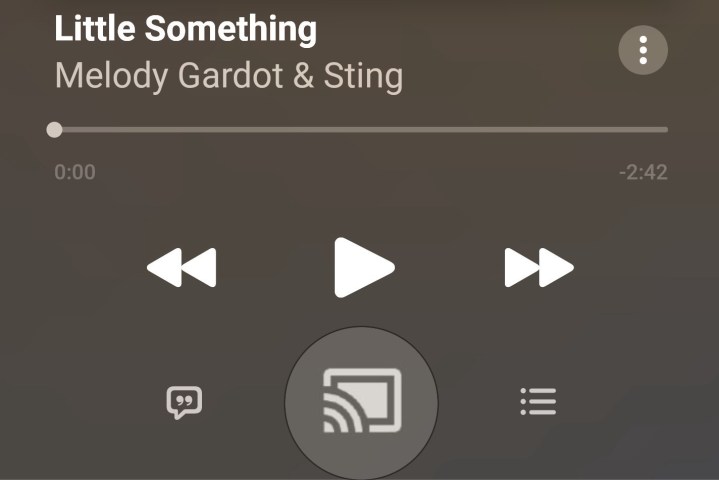
एक बार कास्टिंग सत्र शुरू हो जाने पर, कास्ट आइकन एक खाली आयत से भरे हुए आयत में बदल जाएगा। आप कास्ट आइकन पर दोबारा टैप करके किसी भी समय प्लेबैक को नियंत्रित कर सकते हैं या कास्टिंग सत्र समाप्त कर सकते हैं।





